Tools
Support
Pangolin Family of websites
Pangolin Laser Systems, Inc.
Kvant Lasers
Unity Lasers
ScannerMAX
Lasorb
Tools
Support
Pangolin Family of websites
Pangolin Laser Systems, Inc.
Kvant Lasers
Unity Lasers
ScannerMAX
Lasorb
Quickshow将继续是一个免费软件,可与正版Pangolin硬件一起使用。为了确保这一点,Pangolin推出了一个注册程序,以保证这个系统的安全和管理世界各地的Pangolin硬件。系统还可以追踪盗版,帮助找回丢失或被盗的硬件。
如果您运行Quickshow的电脑已经连接到互联网,那么注册很快,并且是后台自动进行的。您可以照常使用QuickShow,和平常一样无区别。 该系统也允许QuickShow在没有硬件连接的情况下以测试版的方式打开(无法保存文件或进行激光输出)。
并非所有用户都希望将他们的表演电脑连接到互联网,因此我们还提供了离线注册方式。
注册有31天宽限期,QuickShow在初始运行的31天内可以保存文件和进行激光输出。31天后不注册的话保存和输出功能将被禁用。
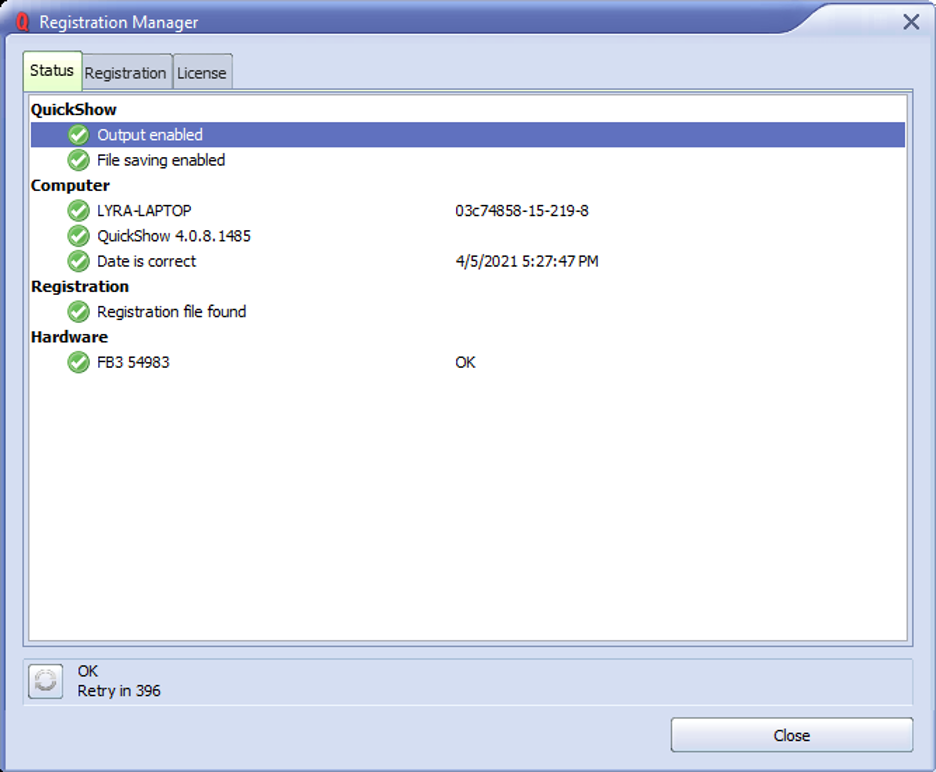
现在,QuickShow(和BEYOND)在启动时不需要连接许可硬件。程序启动后将检查连接的硬件及本地许可证文件。如果需要,应用程序将在后台自动执行 “注册 “过程,并为QuickShow提供许可证,使其能够全功能运行,并启用文件保存和激光输出。
为了使QuickShow获得 “许可”并能够保存文件和启用激光输出,我们要求连接FB3或FB4硬件,这将通过 “注册 “过程进行检查。如果没有连接FB3或FB4硬件,且注册失败,QuickShow就会以测试版模式运行,保存文件和激光输出功能无效。
进入Quickshow顶栏的 “Registration”,点击 “Registration Manager”。在这里您会首先看到软硬件的状态,进入 “Registration “标签,如果您已经连接到互联网并想在线注册,在下拉菜单中选择 “Register online”,并点击 “Register online now”。如果注册成功,您将看到一个 “Registration passed (注册通过) “的通知,在QuickShow中看到一个 “Registration completed(注册完成) “的窗口。
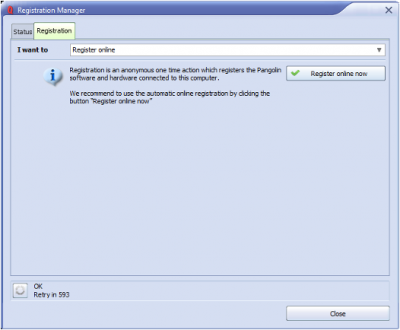
如不想让您的电脑连接互联网并一直保持离线,请按照以下程序操作。
在Registration的下拉菜单中,选择 “Register by Email”,填写您的全名和电子邮件并点击 “register by email”。然后Quickshow将提示您保存一个 “注册文件 “到电脑。这个文件需要发送给Pangolin。把这个文件用U盘拷贝到可以上网的电脑。然后以附件形式发送到 activate@pangolin.com。几分钟内您会收到一封带附件的回邮。用U盘拷贝回刚才运行QuickShow的电脑上。
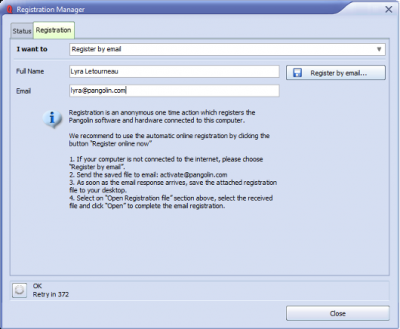
在某些情况下,为了进行演示,硬件交付前或其他情况下,穿山甲提供一种临时激活Quickshow的方式,这种方式不需要连接硬件。这就是使用我们的 “PCID许可证”。这将是一个许可证代码,需在线兑换,让您在不连接硬件的情况下获得临时完全访问Quickshow的权限。在 “status “标签中,双击计算机名称,这将打开 “License “标签。选择 “Add new PCID License Online(在线添加新的PCID许可证)”,并将Pangolin提供的代码输入此框中,点击 “redeem online(在线兑换)”。这将提供一个不需连接硬件的临时完整Quickshow授权。
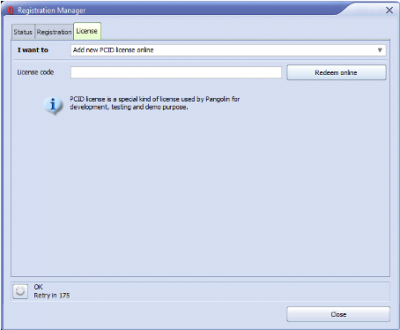
注意:一旦兑换,新的注册将自动完成,不会有任何问题。这将自动完成,因为使用Quickshow的PCID许可证需要联网。
QuickShow “License and Registration(授权和注册)”窗口, Status(状态)标签。
要进入这个窗口,在QS顶栏请点击 ” Registration “,并点击 ” Registration Manager(注册管理器….)” 选择 ““Status(状态) “标签。
QuickShow在没有Pangolin硬件和互联网连接的情况下启动时,注册窗口看起来像这样:
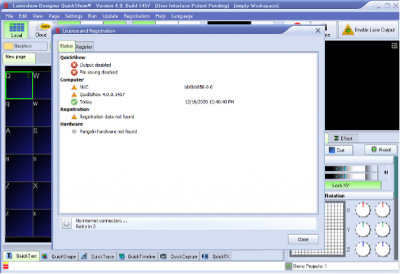
“QuickShow “部分显示应用程序的主要状态。由于没有找到Pangolin硬件,输出和保存功能被禁用。
” Computer (电脑)”部分有两个警告,因为电脑没有注册,而且应用程序也没有注册。” Date is correct(日期正确) ” 绿色打勾意味着日期状态正常。” Registration(注册) “部分显示注册数据缺失,硬件部分为空,因为没有连接穿山甲硬件。
如果连接了硬件,但没有注册,状态窗口将显示如下:
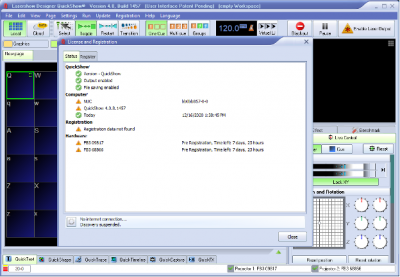
QuickShow将显示哪些硬件需要注册以及注册宽限期的剩余时间。QuickShow将正常运行,直到宽限期结束。宽限期结束后需要注册才能完全解锁。
硬件注册宽限期结束后,QuickShow将不再能够使用该硬件,直到完成注册。
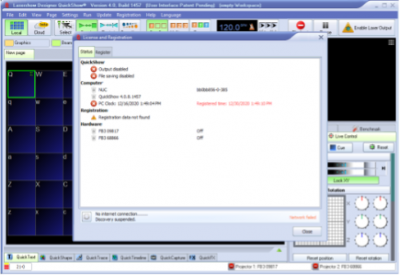
如果电脑时间发生变化,QuickShow将不会重置硬件宽限期。这包括手动更改时间、更改时间服务器或更改时区。
如果您没有更改电脑的时间和日期也出现这个错误,通过互联网或电子邮件进行注册将解决这个问题。

如果注册文件被更换,修改,移动或删除,Quickshow将检测到并禁用输出。如果您看到这个错误,那么通过互联网或电子邮件重新注册将解决这个问题。
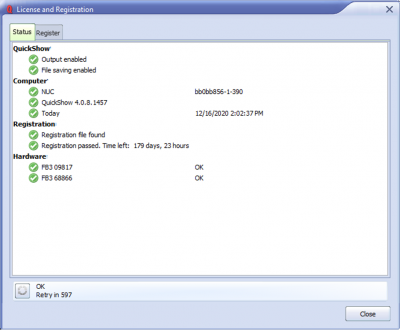
如果一切正常,并且注册文件正确,所有的图标都将是绿色的,Quickshow将正常工作。

服务和注册状态指示器是一个小图标,位于Quickshow窗口的最左下方。指示意义如下:
顶线表示 “发现服务 “状态,通知Quickshow是否可以联系Pangolin服务器。
| 红色 | 没有互联网连接或服务不可用 |
| 绿色 | 连接已建立 |
中线显示注册状态。
| 红色 | 注册文件缺失,请注册或者检查注册文件 |
| 黄色 | 您的授权硬件没有连接,或者您的互联网会话已经过期。保存文件和激光输出被禁用。 |
| 绿色 | 发现有效注册文件,Quickshow已注册并全功能运行,文件保存和激光输出已启用。 |
底线显示Pangolin “辅助服务器 “的连接状态,这是为将来预留的功能,在QS 5.0中没有使用,在您看到本文时,红色是正常状态。
| 灰色 | 辅助服务未连接 |
| 绿色 | 已连接到辅助服务 |
当自动注册完成或手动加载注册文件后,所有的注册文件都将存储在您电脑上的C:\Pangolin文件夹里。这个文件夹是由QuickShow(或BEYOND)自动创建的,您会看到两种类型的文件:
| Registration.PReg | 注册文件 |
| License #####.bmp | 证书文件 |
注册系统发送许可证文件或注册文件,并将它们解压到C:\Pangolin文件夹。如果不再需要,注册系统会从这个文件夹中删除过时的文件。如果使用互联网进行注册,这个过程将自动发生。
证书文件名包含三部分: